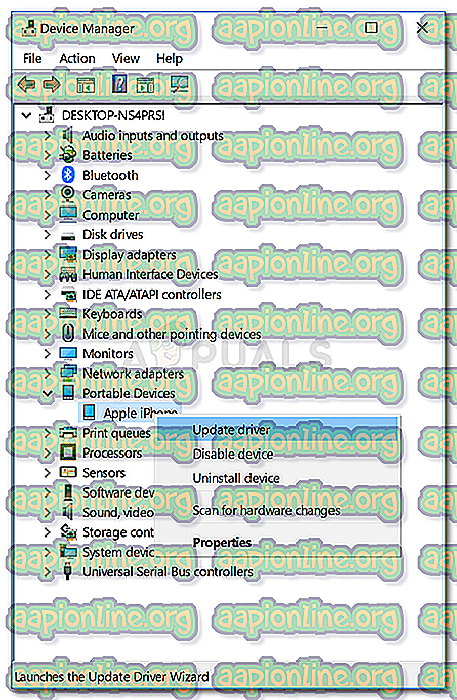Oprava: Ovládač potrebný pre tento iPhone nie je nainštalovaný v systéme Windows 10
Pre zariadenia Apple existuje špeciálna aplikácia, ktorú môžete použiť na zálohovanie údajov vášho iPhone v systéme Windows, ak nemáte Macbook. Aby však aplikácia fungovala, musíte sa uistiť, že máte požadované ovládače. V prípade, že vo vašom systéme nemáte nainštalované ovládače, nebudete môcť aplikáciu spustiť, pretože pri každom pokuse o spustenie aplikácie sa zobrazí nasledujúce chybové hlásenie.

Systém Windows zvyčajne nainštaluje ovládače automaticky po pripojení zariadenia iPhone k systému. Ak máte verziu iTunes pre počítače, nainštaluje ovládače, ak to systém Windows neurobí za vás. Niektorí používatelia však používajú verziu UWP aplikácie iTunes na zálohovanie svojich údajov vo svojom systéme. Nevýhodou je, že budete musieť odinštalovať verziu iTunes pre počítače. Keď spustíte aplikáciu UWP, odinštaluje verziu pracovnej plochy spolu s ovládačmi, kvôli ktorým čelíte chybe.
Čo je to verzia UWP iTunes a ako sa líši?
UWP alebo Universal Windows Platform je open-source aplikačné programovacie rozhranie vytvorené spoločnosťou Microsoft. Myšlienkou vytvorenia takejto platformy je umožniť vývojárom vytvoriť univerzálnu aplikáciu, čo znamená, že by bežala na Windows 10, Windows 10 Mobile atď. Bez toho, aby ste ju museli znova písať pre inú platformu. Spoločnosť Apple vydala začiatkom roku 2018 verziu iTunes UWP a odvtedy sa snaží vylepšiť ju.
Rozdiel medzi normálnou verziou iTunes a UWP je celkom jasný - normálna verzia je pre konkrétnu platformu, zatiaľ čo verzia UWP sa dá použiť na rôznych platformách. Spustenie verzie UWP automaticky odinštaluje normálnu verziu iTunes, ako sme už spomenuli vyššie, spolu s požadovanými ovládačmi, kvôli ktorým sa zobrazí chybová správa. Verzia UWP nemá funkciu automatickej inštalácie požadovaných ovládačov. To má za následok vznik chybového hlásenia.
Ak chcete problém vyriešiť, musíte znova nainštalovať ovládač iPhone. Môžete to urobiť podľa nižšie uvedených riešení:
Riešenie 1: Znova pripojte svoje zariadenie
Jedným zo spôsobov, ako vyriešiť tento problém, je nechať systém Windows automaticky nainštalovať ovládače. Ak to chcete urobiť, musíte odpojiť iPhone a potom ho znova pripojiť. Vďaka tomu systém Windows vyhľadá ovládače pre nové zariadenie a potom ho nainštaluje. Váš problém sa tak vyrieši bez toho, aby ste museli prejsť nejakou veľkou prekážkou. Ak to nepomôže, budete musieť ovládač nainštalovať ručne.

Riešenie 2: Manuálna inštalácia ovládača
Ak systém Windows nenainštaluje ovládač automaticky, môžete to urobiť manuálne. Ak chcete ovládač nainštalovať manuálne, pripojte zariadenie a postupujte podľa krokov uvedených nižšie:
- Prejdite do ponuky Štart, zadajte príkaz Správca zariadení a otvorte ho.
- Rozviňte zoznam Prenosné zariadenia, kliknite pravým tlačidlom myši na ovládač vášho iPhone a vyberte ' Aktualizovať ovládač '.
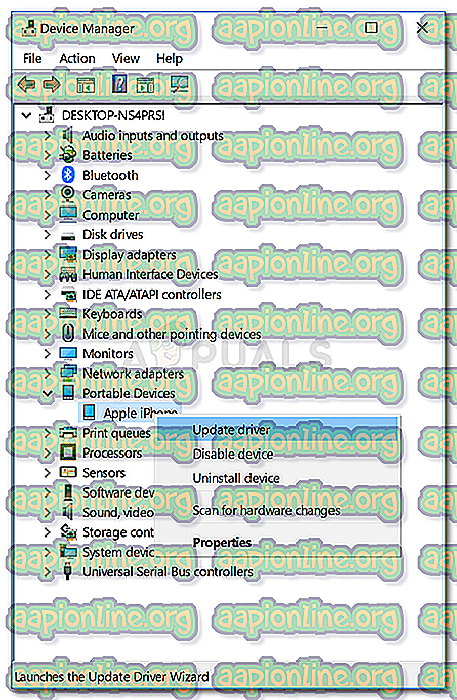
- Potom kliknite na možnosť „ Vyhľadať automaticky aktualizovaný softvér ovládača “.
- Po nainštalovaní ovládača zatvorte Správcu zariadení.
Týmto ovládač znova nainštalujete a teraz by ste mali mať možnosť spustiť aplikáciu iTunes.